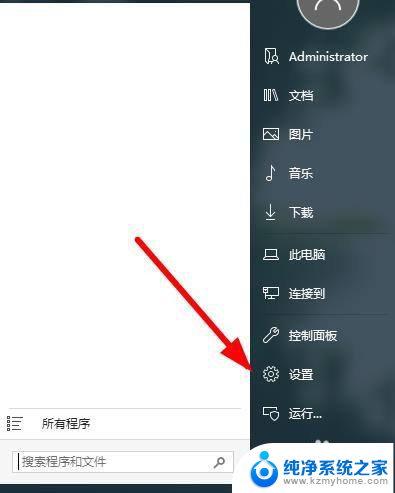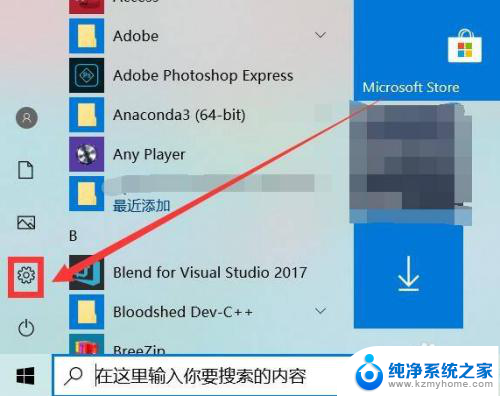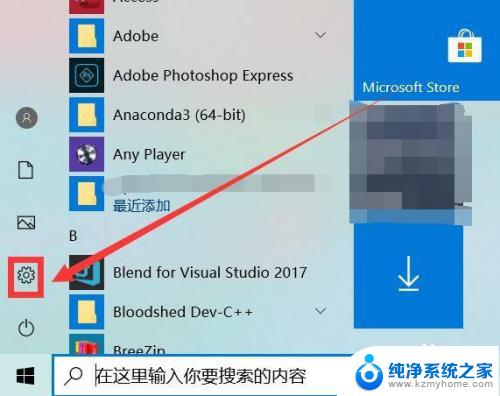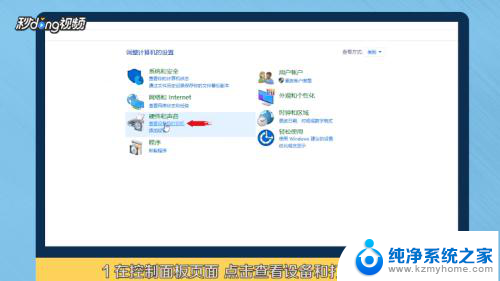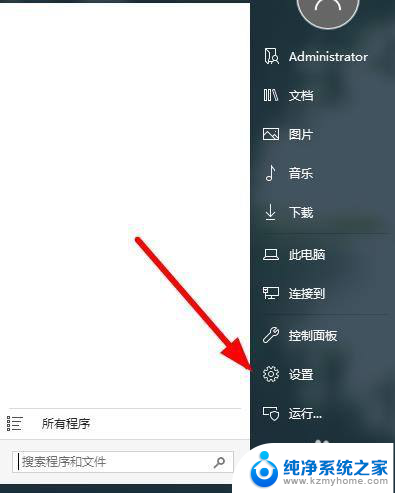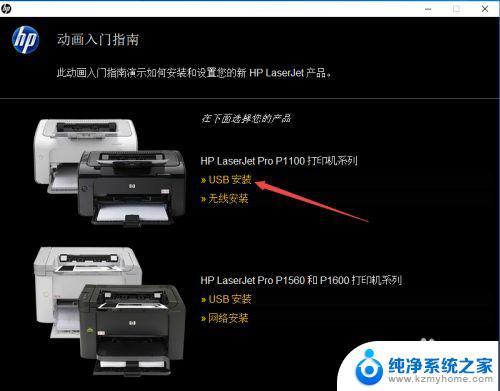惠普打印机怎样重新连接wifi 惠普2700无线打印机如何设置wifi
更新时间:2024-04-21 09:07:41作者:jiang
当你的惠普2700无线打印机需要重新连接wifi或者设置新的wifi时,可能会让人感到困惑,不过不用担心惠普打印机重新连接wifi的步骤其实并不复杂。通过简单的操作,你就可以轻松地重新连接wifi或者设置新的wifi,让你的打印机恢复正常工作。接下来我们将详细介绍惠普2700无线打印机如何重新连接wifi或者设置新的wifi。
操作方法:
1.同时按住打印机的无线开关和取消按键,等待电源键闪烁后松开。

2.打开手机设置,进入wlan。点击打印机wifi名称连接。
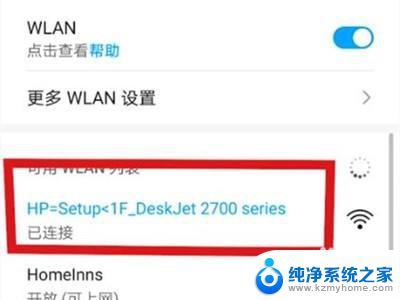
3.打开浏览器,搜索打印机的wifi地址192.168.223.1进入。
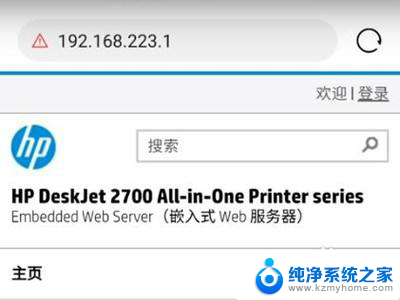
4.在网络选项下点击无线,再点击无线设置向导。


5.输入打印机的pin码,点击提交,再点击下一步。
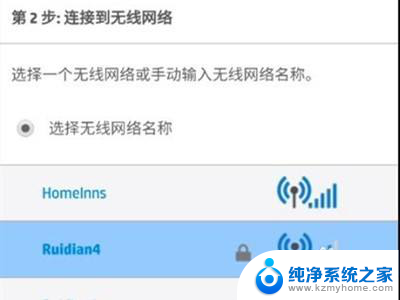
6.点击家中的wifi名称,输入密码。点击下一步等待连接即可。
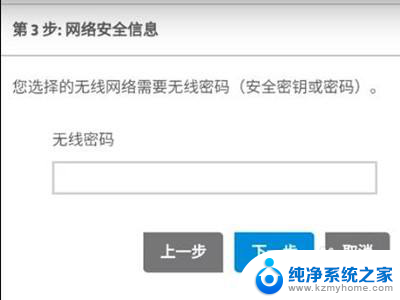
以上就是惠普打印机如何重新连接wifi的全部内容,如果还有不清楚的用户,可以参考以上小编的步骤进行操作,希望对大家有所帮助。